Connettere l'organizzazione a Microsoft Entra ID
Servizi di Azure DevOps
Questo articolo illustra come connettere l'organizzazione di Azure DevOps all'ID Microsoft Entra. È possibile accedere con lo stesso nome utente e la stessa password usati con servizi Microsoft. Aggiungere membri all'organizzazione di Azure DevOps che fanno già parte dell'organizzazione aziendale. È anche possibile applicare criteri per l'accesso alle risorse critiche e agli asset chiave del team.
Per altre informazioni sull'uso di Microsoft Entra ID con Azure DevOps, vedere la panoramica concettuale. panoramica concettuale.
Prerequisiti
Autorizzazioni: essere un membro del gruppo Amministratore raccolta progetti per l'organizzazione.
Accesso:
- Essere un membro nell'ID Microsoft Entra di destinazione. Per altre informazioni, vedere come convertire un guest Microsoft Entra in un membro.
- Essere un membro o un guest nell'ID Microsoft Entra di origine.
Gestione utenti:
- Verificare che nell'organizzazione siano presenti almeno 100 utenti. Se l'organizzazione ha più di 100 utenti, contattare il supporto tecnico per risolvere eventuali utenti disconnessi. È possibile eseguirne il mapping alle identità di Microsoft Entra nel nuovo tenant.
- Non aggiungere gli utenti dall'ID Microsoft Entra di destinazione all'organizzazione di Azure DevOps.
- Eliminare gli utenti indesiderati dall'organizzazione. Ad esempio, è possibile rimuovere un utente che ha lasciato l'azienda e non è più un dipendente.
Informare gli utenti della modifica imminente. Non è previsto alcun tempo di inattività durante questa modifica, ma gli utenti sono interessati. Informarli prima di iniziare che è necessario completare una breve serie di passaggi . Man mano che l'azienda passa dall'account Microsoft (MSA) alle identità di Microsoft Entra, i vantaggi degli utenti continuano con la nuova identità, purché corrispondano ai messaggi di posta elettronica.
Confrontare l'elenco di posta elettronica di Azure DevOps con l'elenco di posta elettronica microsoft Entra ID. Creare una voce di indirizzo di posta elettronica di Microsoft Entra ID per ogni utente che si trova nell'organizzazione Azure DevOps e non nell'ID Microsoft Entra. Successivamente, è possibile invitare gli utenti come utenti guest che non hanno indirizzi di posta elettronica di Microsoft Entra ID.
Nota
Assicurarsi di usare Microsoft Entra Public. La connessione delle organizzazioni di Azure DevOps Services a Microsoft Entra government e l'accesso ad Azure DevOps Services con account utente di Microsoft Entra Government non è supportata.
Connettere l'organizzazione a Microsoft Entra ID
Per connettere l'organizzazione all'ID Microsoft Entra, seguire questa procedura:
Accedere all'organizzazione (
https://dev.azure.com/{yourorganization}).Selezionare
 Impostazioni organizzazione.
Impostazioni organizzazione.
Selezionare Microsoft Entra ID e quindi selezionare Connetti directory.
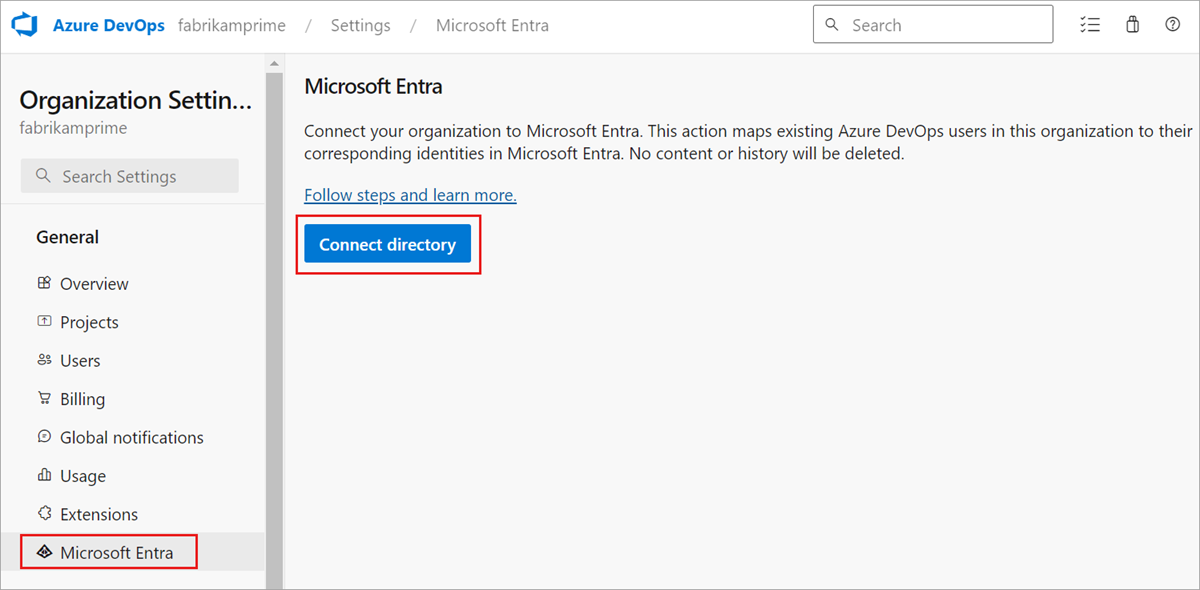
Selezionare una directory dal menu a discesa e quindi selezionare Connetti.
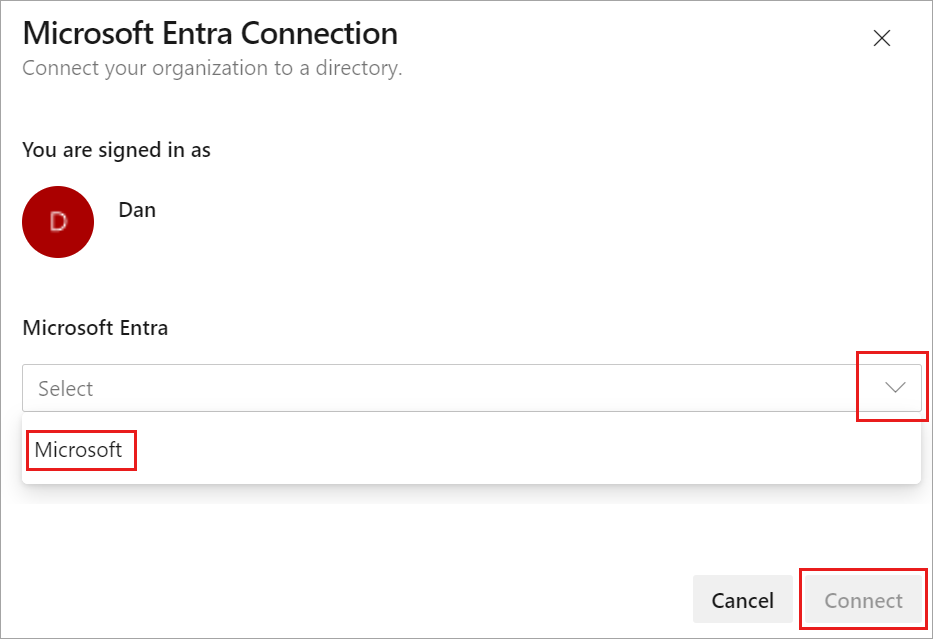
Se non riesci a trovare la tua directory, contatta l'amministratore di Microsoft Entra e richiedi che ti aggiungano come membro all'ID Microsoft Entra.
Seleziona Esci.
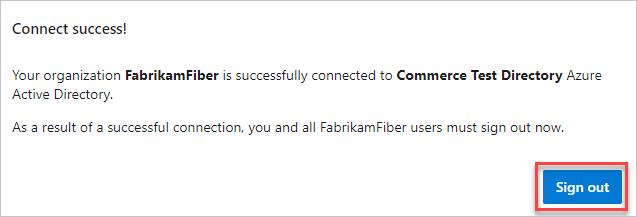
L'organizzazione è connessa all'ID Microsoft Entra.
Verificare che il processo sia stato completato. Disconnettersi e quindi aprire il browser in una sessione privata e accedere all'organizzazione con l'ID Microsoft Entra o le credenziali di lavoro.
Accedere di nuovo ad Azure DevOps ed eseguire il mapping di tutti i membri disconnessi alle identità di Microsoft Entra. In alternativa, è possibile invitarli come utenti guest nell'ID Microsoft Entra. Per altre informazioni, vedere le domande frequenti.
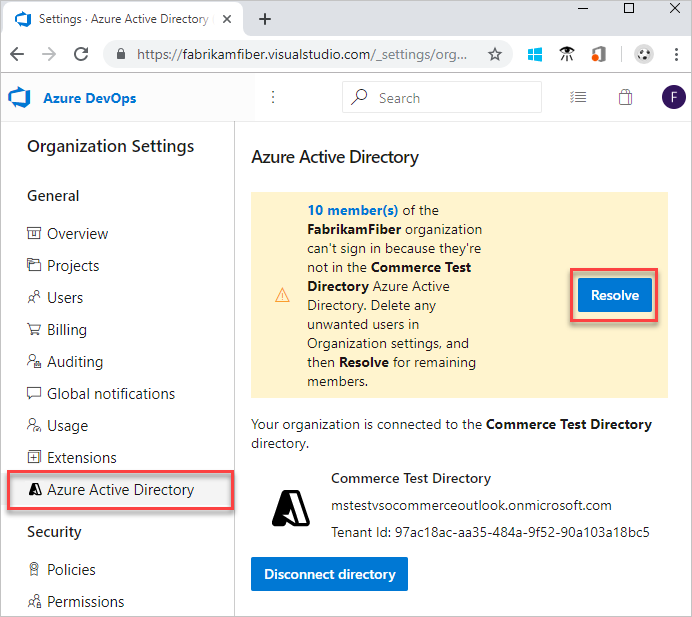
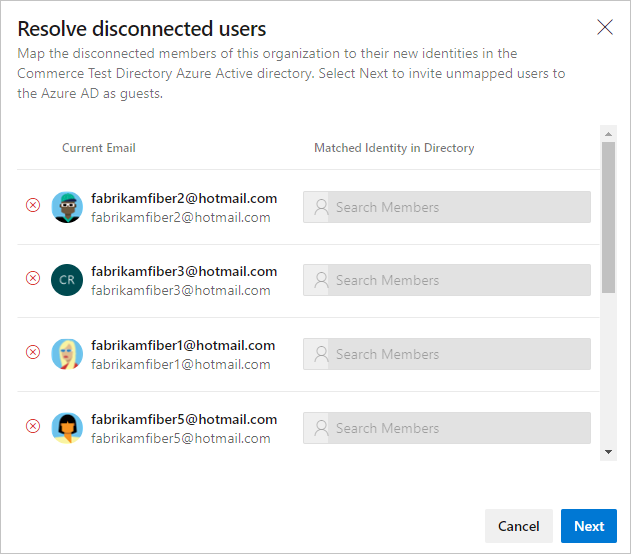
Informare gli utenti della modifica completata di Microsoft Entra
Quando si informano gli utenti della modifica completata, fornire loro le attività seguenti da eseguire:
Disconnettersi da Azure DevOps.
Cancellare la cache del browser. Se si usa Anche Visual Studio o la riga di comando Git, cancellare la cache per Git Credential Manager. Eliminare il file %LocalAppData%\GitCredentialManager\tenant.cache in ogni computer client.
Accedere ad Azure DevOps usando Microsoft Entra ID o credenziali di lavoro.
Riconfigurare eventuali token di accesso personale (PAT) o chiavi SSH, se necessario.
- PAT: completare i passaggi descritti in Usare i token di accesso personale.
- Chiavi SSH:
- In Azure DevOps aprire il profilo e quindi selezionare Sicurezza dal menu a discesa risultante.
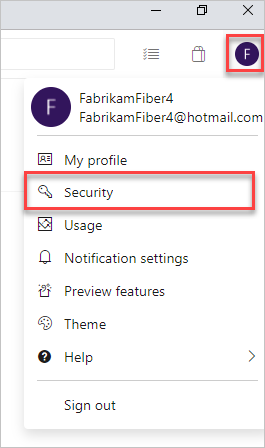
- Selezionare Chiavi pubbliche SSH e quindi selezionare Aggiungi.
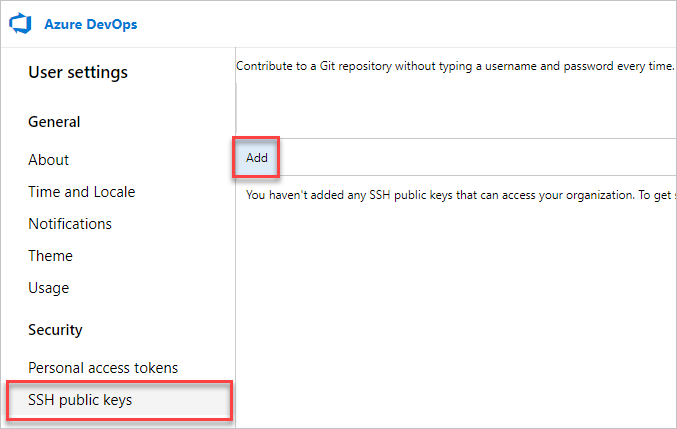
- Immettere una descrizione e i dati chiave e quindi selezionare Salva.
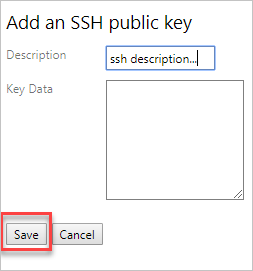
- Copiare la chiave e inserirla in un luogo sicuro, perché non è possibile visualizzarla di nuovo.
Rinominare l'account Microsoft (MSA). Rinominare l'account del servizio gestito in un messaggio di posta elettronica diverso che non è in conflitto con l'identità di Microsoft Entra. In questo modo si garantisce che non venga richiesto di scegliere tra account.
(Facoltativo) Modificare la sottoscrizione di Visual Studio (VS). Se l'UPN usato all'interno dell'organizzazione è cambiato, modificare la sottoscrizione di Visual Studio. È possibile riassegnare la sottoscrizione al nuovo UPN o impostare tale UPN come account alternativo all'interno della sottoscrizione. Per altre informazioni, vedere come aggiungere un account alternativo alla sottoscrizione.
Articoli correlati
- Ottenere un elenco di organizzazioni supportate da Microsoft Entra ID
- Limitare la creazione dell'organizzazione con i criteri del tenant
- Disconnettersi dall'ID Microsoft Entra
- Modificare la connessione a Microsoft Entra
- Visualizzare le domande frequenti sulla connessione, la disconnessione o la modifica dell'ID Microsoft Entra